如何在桌面和移动设备上将 Spotify 连接到 Discord?
当谈到流媒体音乐时,Spotify 始终是最佳选择之一。它有一个非常庞大的音乐库,允许用户选择任何他们喜欢的歌曲进行流式传输。这家音乐流媒体巨头还与游戏聊天应用程序 Discord 合作,重新定义用户在游戏过程中演奏音乐的方式。在本指南中,我们将分享如何 将Spotify连接到Discord,让您的朋友在与他们一起玩游戏的同时看到您喜欢的音乐类型。
内容指南 第 1 部分:如何将 Discord 连接到桌面上的 Spotify?第 2 部分:如何在 iOS 和 Android 上将 Discord 连接到 Spotify?第 3 部分:如何将 Spotify 歌曲分享给您的 Discord 朋友?第 4 部分:奖励:无需付费即可分享 Spotify 歌曲部分5。 结论
第 1 部分:如何将 Discord 连接到桌面上的 Spotify?
由于专注于游戏的聊天平台 Discord 和著名的音乐流媒体平台 Spotify 之间的集成,用户可以展示他们正在播放的音乐并了解游戏朋友的音乐品味。最好的部分是,将您的 Spotify 帐户链接到 Discord 不需要 Spotify Premium 或 不和谐硝基。如何将 Spotify 连接到 Discord?如果您使用的是 Discord 的 Windows、Mac 或 Linux 桌面应用程序(或网络应用程序),只需保留您的 Spotify 登录详细信息即可执行 Spotify 到 Discord 的集成。以下是如何开始。
步骤 1。 在网络浏览器上打开 Discord 或加载桌面应用程序。然后登录您的帐户。
步骤 2。 下一步是查找“用户设置”图标以打开“设置”菜单。
步骤 3。 在以下页面上,单击“连接”。要将 Spotify 连接到 Discord,请从可用应用列表中找到并单击 Spotify 图标。

步骤 4。 完成此操作后,您将进入 Spotify 的官方网页。在此页面上,选择登录 Spotify 帐户的方法。

步骤 5。 单击同意完成帐户链接过程。
完成后,Spotify 将连接到 Discord。想要在您的 Discord 个人资料上显示 Spotify 活动吗?是时候将 Spotify 设置为您的活动状态了!确保启用“将 Spotify 显示为您的状态”选项旁边的开关。每当您在 Spotify 上播放歌曲时,Discord 都会自动在 Discord 上显示“正在收听 Spotify”状态。以下是在 Discord 中设置 Spotify 活动状态的方法:
步骤 1。 返回 Discord 应用程序,然后转到“连接”选项卡。
步骤 2。 打开“将 Spotify 显示为您的状态”选项。这将在您的 Discord 状态上显示当前正在播放的歌曲。此外,打开“在个人资料上显示”选项,这将在您的个人资料上显示您的 Spotify 帐户链接。
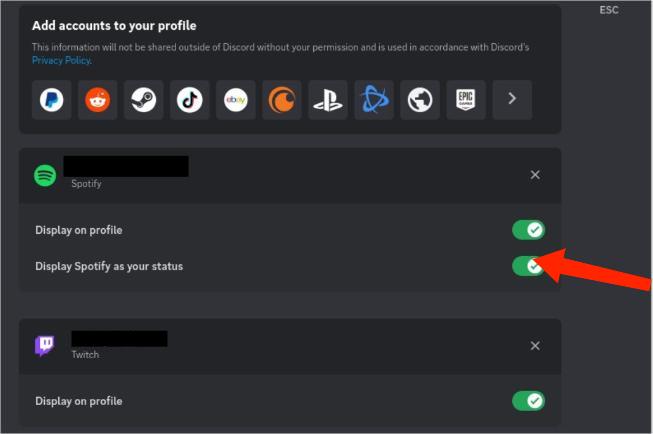
第 2 部分:如何在 iOS 和 Android 上将 Discord 连接到 Spotify?
如果您在 iOS 和 Android 设备上使用 Discord,则将 Spotify 帐户与 Discord 帐户连接起来同样容易。以下是如何通过移动应用程序将 Spotify 连接到 Discord。
步骤 1。 在 Android 或 iOS 设备上运行 Discord 应用程序。然后向右滑动即可访问discord 服务器。
步骤 2。 导航到右下角,然后点击您的帐户图标以打开连接。
步骤 3。 点击“连接”,然后点击右上角的“添加”按钮。它将向您显示另一组菜单,包括您可以为该过程选择的应用程序。要将 Spotify 连接到 Discord,请点击选项中的 Spotify 应用程序。

步骤 4。 然后,您将导航到 Spotify 的官方网页,其中您有机会看到您想要在整个过程中使用的登录方式。最后,确认链接并在 Discord 上享受 Spotify。
步骤 5。 您返回到“连接”页面。在这里,您会发现屏幕上列出了 Spotify,这意味着您的 Spotify 帐户现已连接到您的 Discord 帐户。现在确保启用“将 Spotify 显示为您的状态”和“在个人资料上显示”选项旁边的切换。
第 3 部分:如何将 Spotify 歌曲分享给您的 Discord 朋友?
将 Spotify 连接到 Discord 非常容易,但是,虽然每个用户都可以免费享受 Spotify 和 Discord 的集成,但 Spotify 的某些功能被锁定在高级访问权限后面,例如“Listen Been”功能。如果您想在 Discord 上与朋友一起收听,您需要升级到 Spotify的高级 第一的。以下是购买 Spotify Premium 套餐后如何邀请朋友一起欣赏音乐。
步骤 1。 在计算机上启动 Spotify 应用程序并开始播放歌曲、播放列表或专辑。
步骤 2。 打开Discord应用程序,您将在加号上看到一个绿色的播放图标,如下所示。单击加号可向某人发送邀请。

步骤 3。 将弹出一个窗口,其中包含 Spotify 上当前播放的歌曲等详细信息,以及用于输入任何评论的消息框。完成后点击“发送邀请”。
注意:Listen Together 仅适用于桌面应用程序。
第 4 部分:奖励:无需付费即可分享 Spotify 歌曲
将 Spotify 连接到 Discord 的步骤适用于所有用户,但是 Discord 上的 Listen Been 功能需要 Spotify Premium 会员资格,因此您和您的朋友都需要订阅 Spotify 才能激活此功能。如果您与拥有免费帐户的朋友一起收听,当他们听到广告时您会听到沉默。对于那些想要在 Spotify 免费帐户下一起听歌曲的人,还有另一种解决方法 - 将 Spotify 音乐下载到 MP3,然后与朋友分享 Spotify 下载,以便一起收听。
但当然,为了能够做到这一点,您必须使用可以帮助您将歌曲下载到设备上的工具。在这个过程中,最好使用的工具是 音乐软件 Spotify Music Converter。 这个工具可以 从 Spotify 中删除 DRM 保护 并将 Spotify 转换为 MP3、AAC、FLAC、WAV、AIFF 或 ALAC 格式,使您能够在任何音乐播放器中播放下载的音乐。即使 Spotify无法正常工作 在您的设备上,您可以立即在其他音乐播放器上播放它们。您还可以与任何人分享,没有任何限制。
AMusicSoft 还能够提供最佳质量的音频,因为它还保留了 ID3 标签和元数据信息。使用 AMusicSoft 的另一个值得称赞的地方是它完成过程的速度大约快 5 倍。以下步骤将帮助您下载没有 Premium 的 Spotify 歌曲。
步骤 1。 单击免费下载按钮下载AMusicSoft Spotify Music Converter 在您的 Mac/Windows 计算机上。
步骤 2。 打开AMusicSoft软件,进入内置的网页播放器,登录Spotify账户。然后你可以搜索要下载的歌曲。只需将它们拖到“+”按钮,软件就会从Spotify获取数据。

步骤 3。 接下来,您现在可以开始选择要将文件转换成的文件格式。这里我们选择MP3。您还必须确保已创建一个文件夹,用于保存已转换的所有文件。然后按照您想要的方式命名该文件夹。

步骤 4。 然后,您必须单击“转换”并等待几分钟才能访问您想要的所有歌曲。

部分5。 结论
在这种合作关系下,您可以将 Spotify 连接到 Discord 并分享您当前正在收听的歌曲。游戏玩家可以与他们的朋友和社区分享以及举办聆听聚会。顺便说一句,你可以尝试使用 音乐软件 Spotify Music Converter 如果您想下载 Spotify 歌曲并在不使用 Premium 的情况下分享音乐。
人们也读
Robert Fabry 是一位热心的博主,也是一位热衷于技术的爱好者,也许他可以通过分享一些技巧来感染你。他还热爱音乐,并曾为 AMusicSoft 撰写过有关这些主题的文章。